一、准备工作:
1、首先需要我们前往微软官网下载最新的 Windows10 光盘镜像,在下载镜像的时候,切记要下载64位的哦。
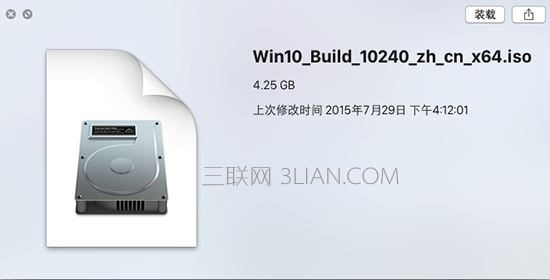
【点击图片进入下一页或下一篇】
2、接下来还需要我们准备一个不小于 8G 版的 U 盘,用于制作安装 Windows 10 的安装 U 盘。

【点击图片进入下一页或下一篇】
3、另外,如果你之前已经在 Mac 上安装了 Windows7 或 8 系统的话,那可以选择直接在 Windows 系统中进行更新升级就好。
接下来主要是介绍如何为 Mac 重新安装一个 Windows10 的操作方法。
二、用 BootCamp 工具制作启动 U 盘
1、首先请将 U 盘插入 Mac 的 USB 端口,在 Mac 系统中打开 BootCamp 工具,如图所示
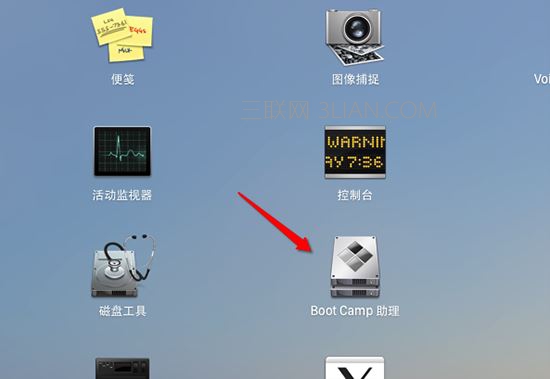
【点击图片进入下一页或下一篇】
2、接着来到 BootCamp 的欢迎界面中,点击“下一步”按钮继续,如图所示
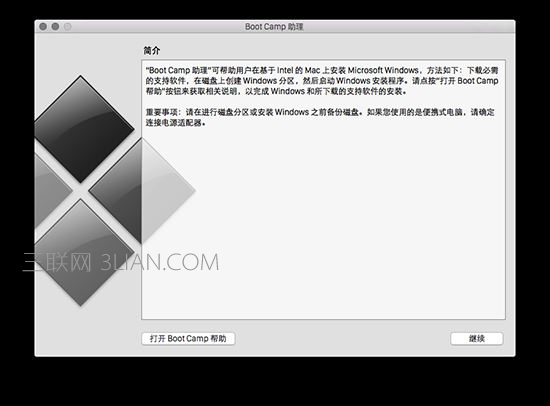
【点击图片进入下一页或下一篇】
3、随后请选中制作启动 U 盘的所有选项,然后点击“继续”按钮。更新:现在 2015 年后的新的 Mac 电脑已经不需要使用 U 盘来安装 Win10 作双系统了,现在可以直接使用 bootcamp 选择你已经下载好的纯净的 64 位 Win10 镜像进行一键安装系统,Win10 的 bootcamp 驱动也会一并下载好。安装好 Win10 之后,在 Win10 里面有 2 个硬盘,你的 Mac 的 bootcamp 驱动直接在那个 8G 的硬盘里面找到安装即可,重启后这个盘就会消失。
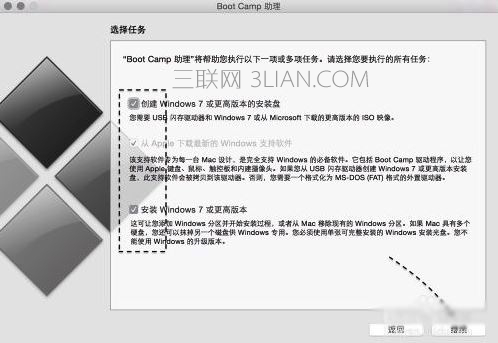
【点击图片进入下一页或下一篇】
4、接着在这里可以看到我们当前插入到 Mac 的 U 盘,在 ISO 镜像一栏,点击“选取”按钮,如图所示
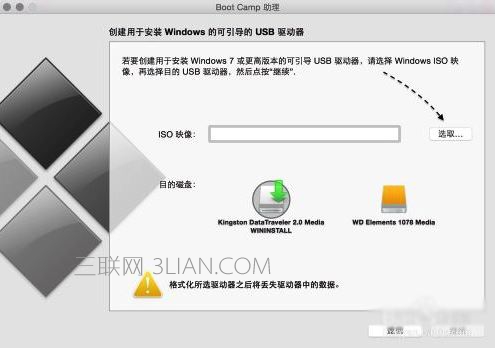
【点击图片进入下一页或下一篇】
5、随后请选择之前准备好的 Windows10 镜像,如图所示
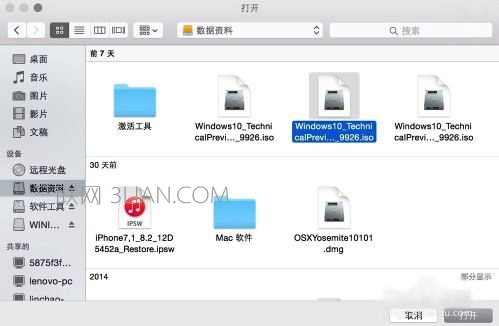
【点击图片进入下一页或下一篇】
6、当 U 盘与 Windows 10 镜像都已就位了,请点击“继续”按钮。
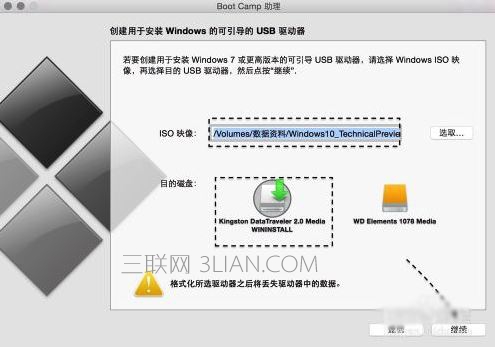
【点击图片进入下一页或下一篇】
- 看不过瘾?点击下面链接!
- 华为MateBook D怎么样值得入手吗?华为MateBook D商务本评测
- 电脑为什么开不了机
- 雷神ST-Plus游戏本怎么样值得买吗?雷神ST-Plus游戏本评测
- 3000元i3-7100配GT1030电脑配置推荐
- 3000左右是买笔记本电脑还是台式机
- i7-7700K需要另配独立显卡吗

